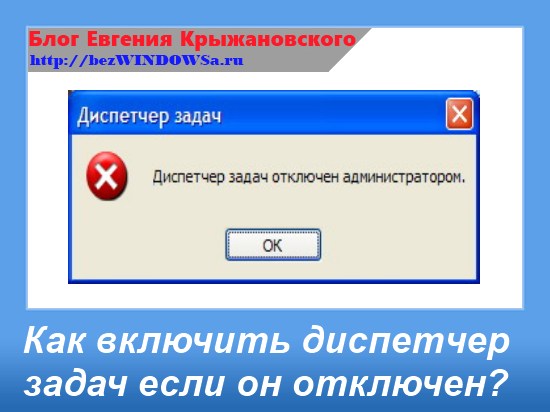
Всем хай! Вчера друг спросил, а как включить диспетчер задач если он отключен администратором? Он же уверен что я знаю ответ, поэтому хочу и с вами поделится им. Все мы частенько заходим в диспетчер задач чтобы удалить какие-то процессы либо зависшие программы, либо запустить технический онлайн переводчик. Но что делать когда диспетчер задач просто не открывается? В этой статье я постараюсь рассказать все простым языком, надеюсь получится! Давайте рассмотрим два способка которые помогали мне.
Как включить диспетчер задач
В первом варианте мы будем использовать очень хитрую утилиту AVZ, этот способ самый простой. Сначала нам нужно скачать ее вот ТУТ, а что будет после читайте дальше. После установки и запуска утилиты нам нужно выбрать раздел Файл>Восстановление системы.
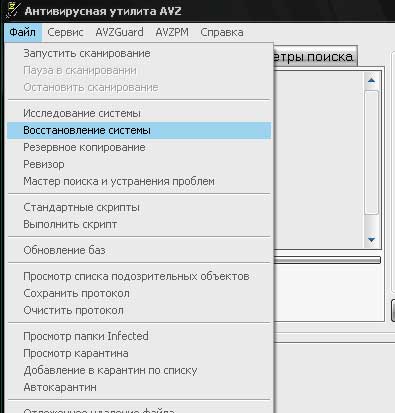 Когда откроется новое окошка там ставим галочку напротив Разблокировка диспетчера задач и нажимаем кнопку Выполнить отмеченные операции.
Когда откроется новое окошка там ставим галочку напротив Разблокировка диспетчера задач и нажимаем кнопку Выполнить отмеченные операции.
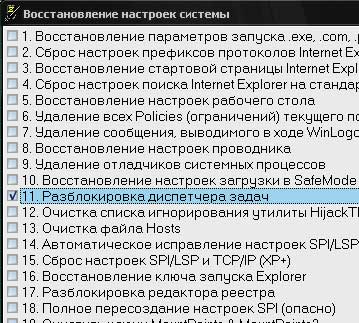 После этого перезагружаем компьютер и вуаля, мы смогли и узнали как включить диспетчер задач. НО если у вас не получилось запустить диспетчер то переходим ко второму варианту.
После этого перезагружаем компьютер и вуаля, мы смогли и узнали как включить диспетчер задач. НО если у вас не получилось запустить диспетчер то переходим ко второму варианту.
2. Во втором способе нам нужно нажать Пуск>выполнить и ввести там команду (gpedit.msc) и нажать кнопку Ок.
 После следуем по пути который я вам скажу, вот он Конфигурация пользователя – Административные шаблоны – Система – Возможности Ctrl+Alt+Del.
После следуем по пути который я вам скажу, вот он Конфигурация пользователя – Административные шаблоны – Система – Возможности Ctrl+Alt+Del.
После с правой стороны ищем Удалить диспетчер задач и клацаем по нему два раза мышкой.
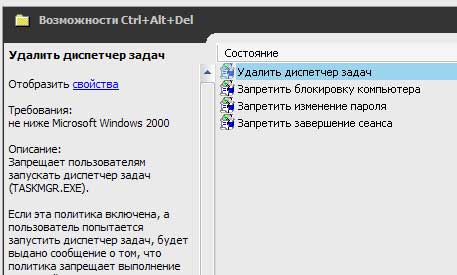 В открывшемся окошке выбираем пункт Отключен и жмем Применить.
В открывшемся окошке выбираем пункт Отключен и жмем Применить.
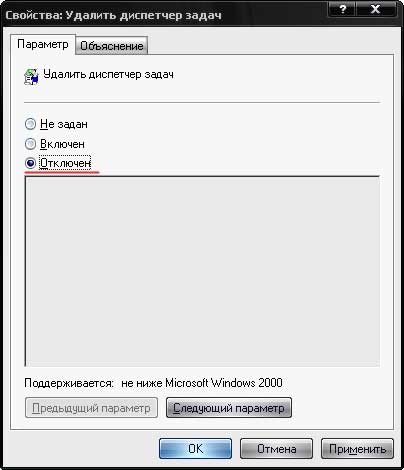 Далее перезагружаем свой компьютер, чтобы изменения в силу приступили и смотрим на результат. Надеюсь у вас все получилось и вы смогли добраться до диспетчера задач. Если у вас что-то не получилось и вы не знаете что делать — пишите в комментариях об этом, а я обязательно вам отвечу и помогу и даже расскажу как зайти в роутер, а так же как усилить сигнал WIFI.
Далее перезагружаем свой компьютер, чтобы изменения в силу приступили и смотрим на результат. Надеюсь у вас все получилось и вы смогли добраться до диспетчера задач. Если у вас что-то не получилось и вы не знаете что делать — пишите в комментариях об этом, а я обязательно вам отвечу и помогу и даже расскажу как зайти в роутер, а так же как усилить сигнал WIFI.
Ребят, теперь вы узнали как включить диспетчер задач даже если он отключен администратором. Если у вам помогли мои старания — отпишитесь в комментариях об этом, и не забудьте клацнуть на социальные кнопочки. Поверьте, этим вы мне ну очень поможете,заранее всем спасибо и удачи вам!
— Регулярная проверка качества ссылок по более чем 100 показателям и ежедневный пересчет показателей качества проекта.
— Все известные форматы ссылок: арендные ссылки, вечные ссылки, публикации (упоминания, мнения, отзывы, статьи, пресс-релизы).
— SeoHammer покажет, где рост или падение, а также запросы, на которые нужно обратить внимание.
SeoHammer еще предоставляет технологию Буст, она ускоряет продвижение в десятки раз, а первые результаты появляются уже в течение первых 7 дней. Зарегистрироваться и Начать продвижение
С Ув. Евгений

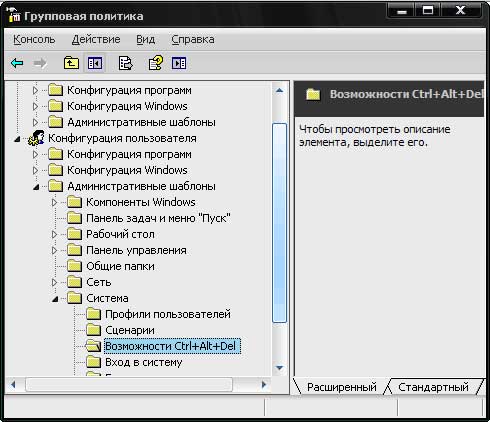
Жаль, что раньше не видел эту статью. Одно время парился с ДЗ, не понимал как он отключился. Потом слетела система, и с переустановкой всё решилось… Были времена
НА ХРЕНА ТЕБЕ ОТЗЫВЫ,ДЛЯ НАЧ-ВА ИЛИ ДЛЯ ЖЕНЫ??